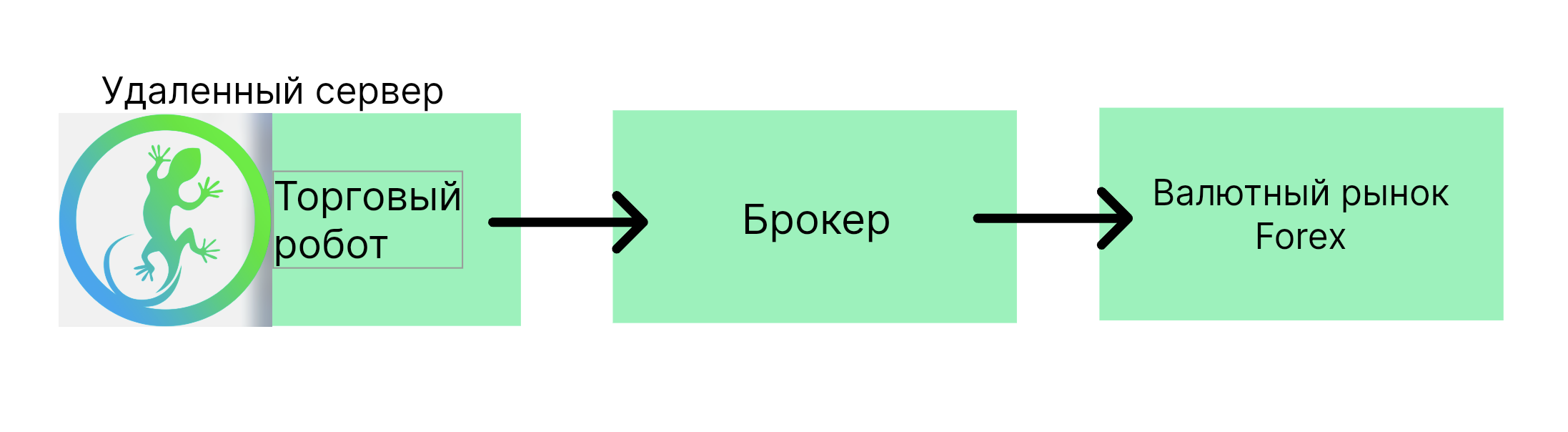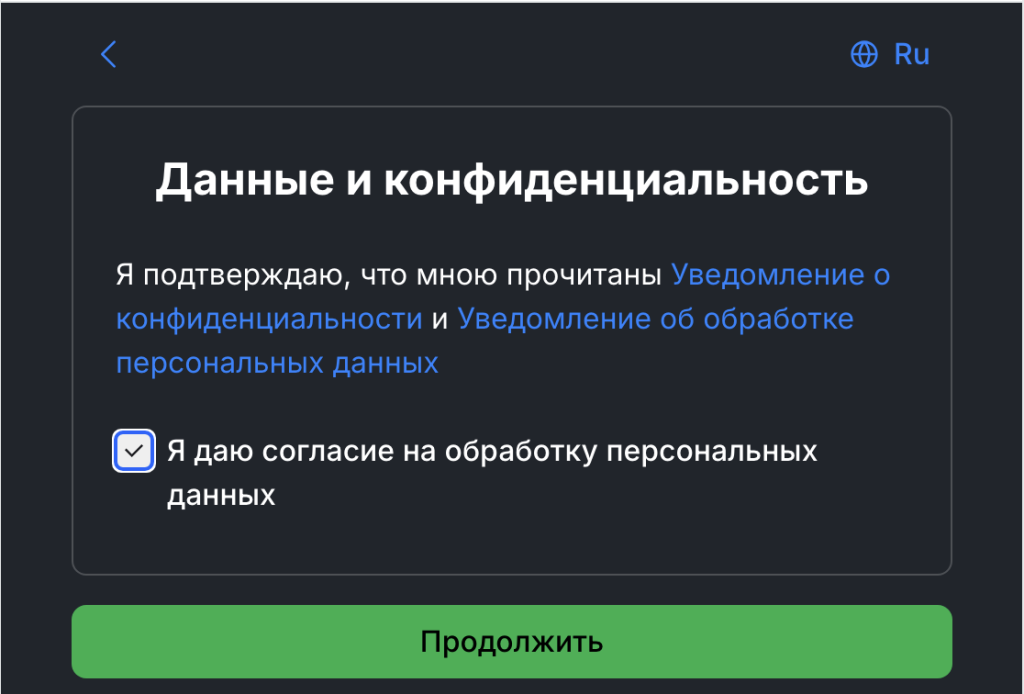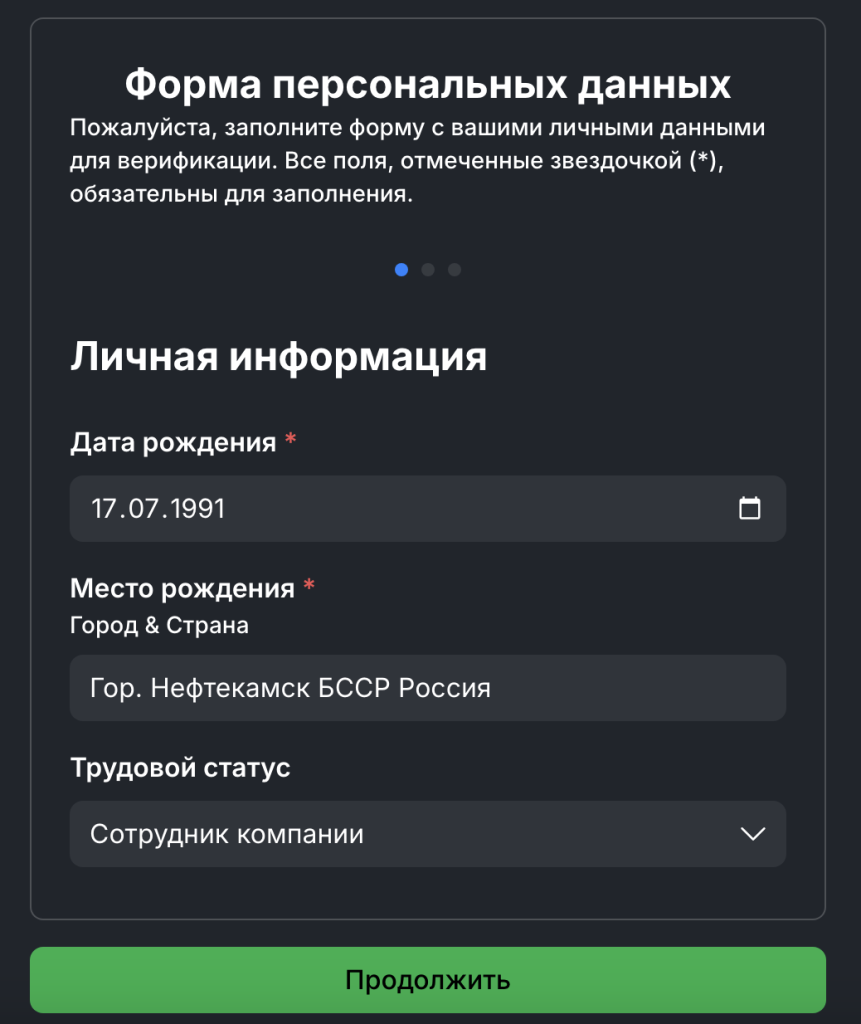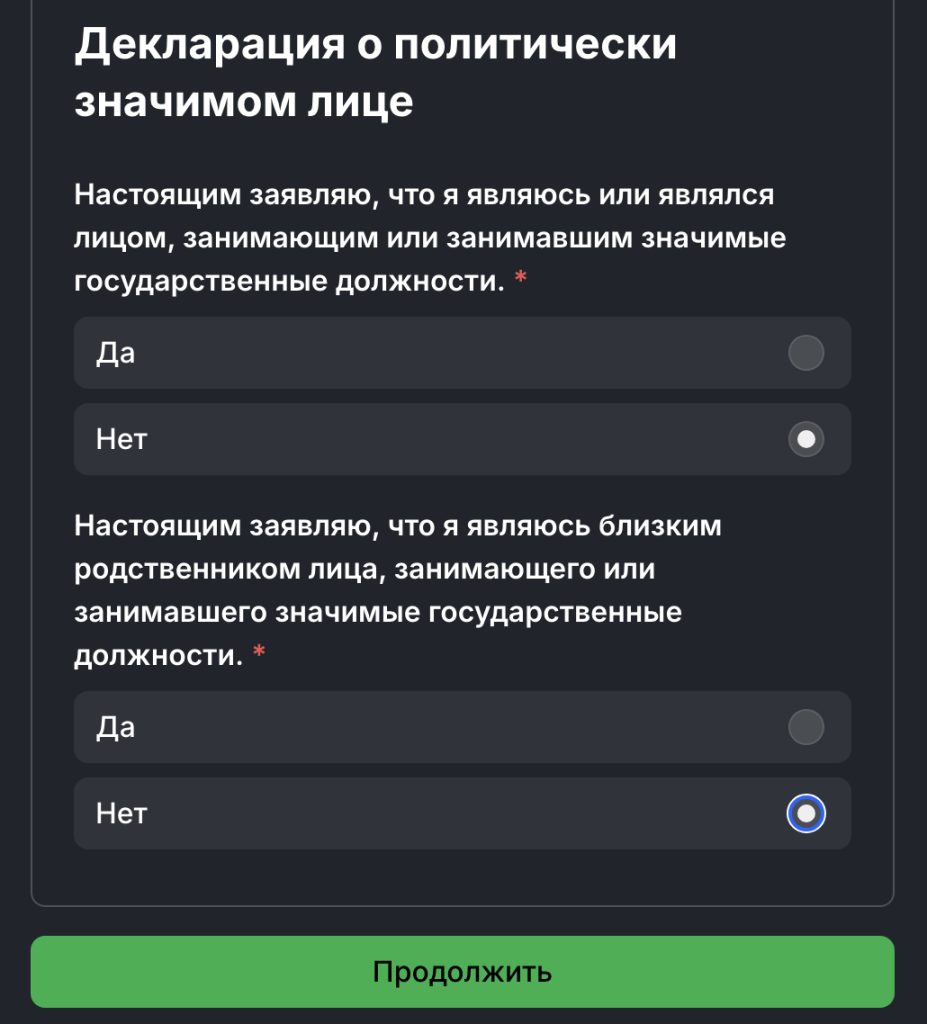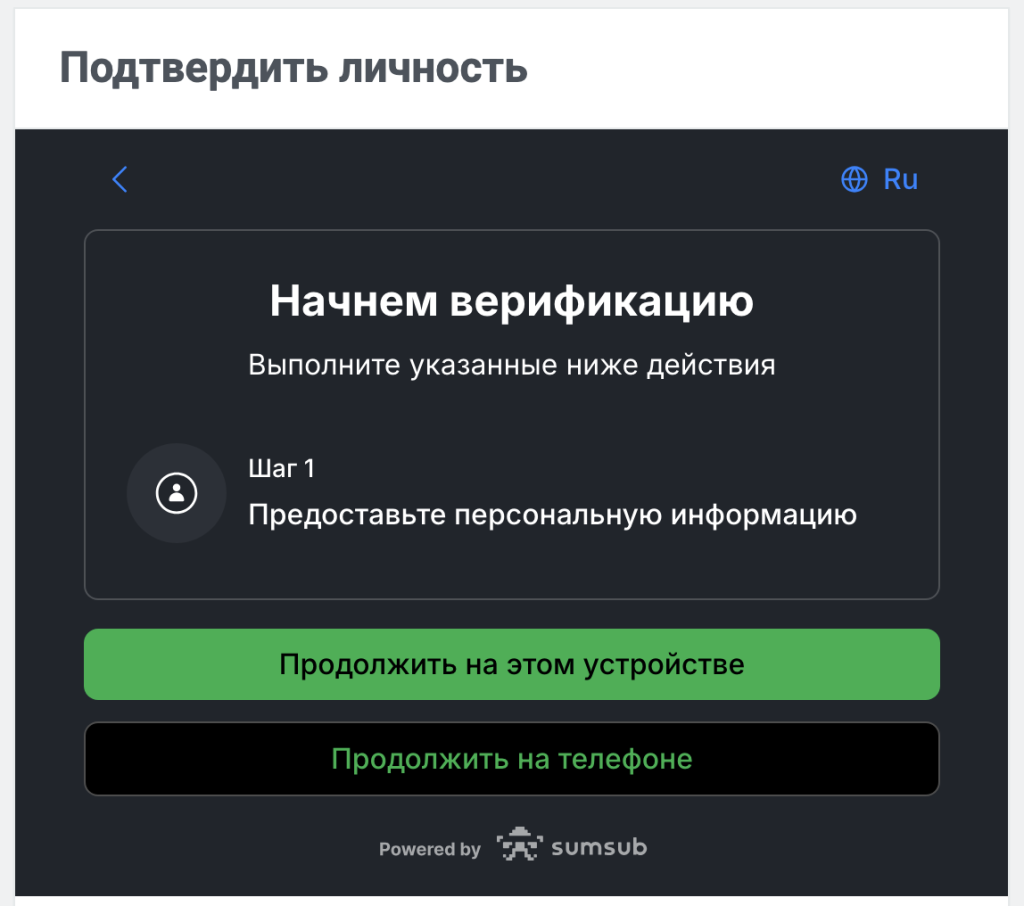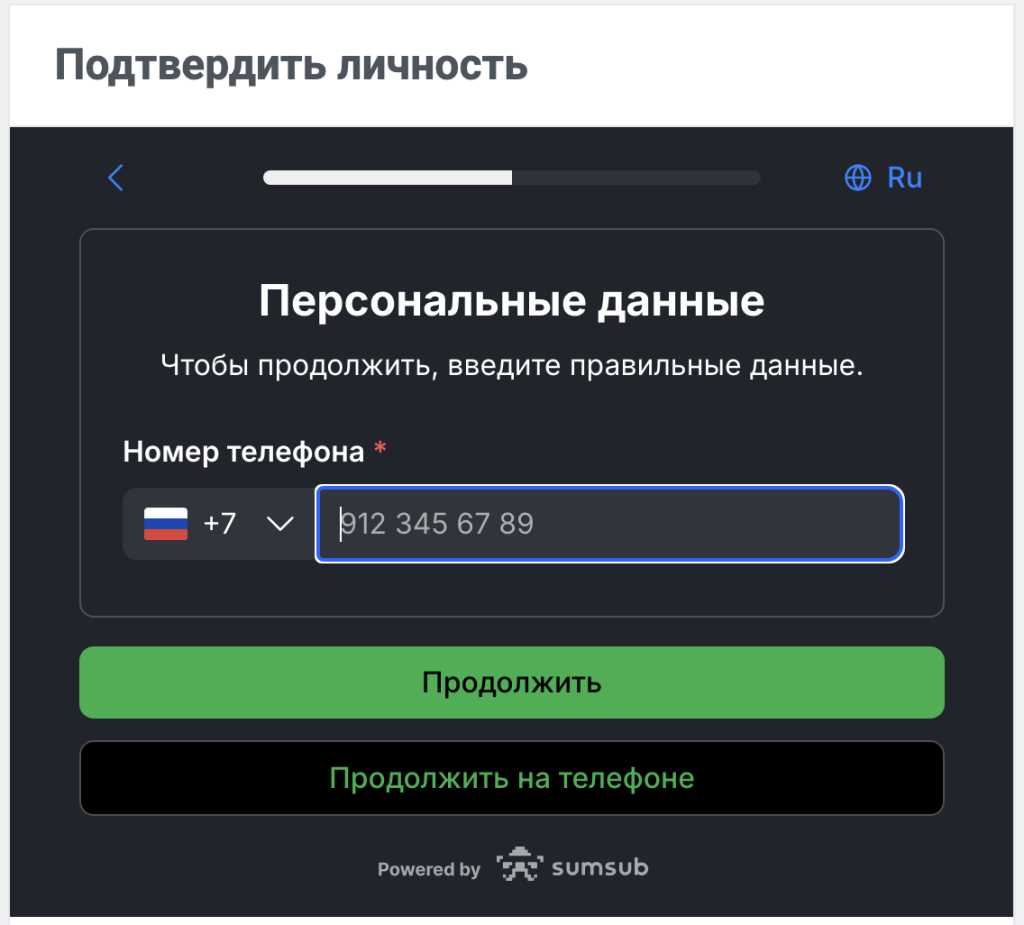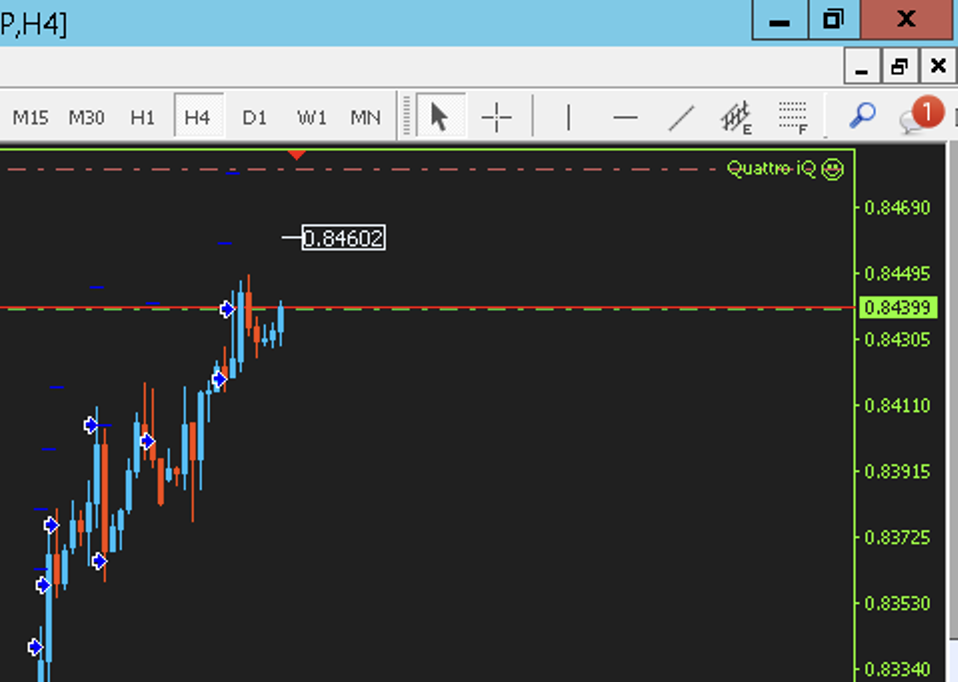Подключение советника Quattro
Привет 👋! Здесь представлен по-шаговый план действий для начала автоматической торговли на валютной бирже с помощью торгового советника Quattro. Выбрать советника можно → здесь.
В среднем от регистрации до получения первой прибыли нужно всего 1.5 часа, не поленись потратить это время для создания успешного пассивного заработка! И перестань жить от зарплаты до зарплаты.
Стандартная доходность советника в районе 3-10% в месяц. Можно делать и более 30% прибыли, но сначала наберись опыта.
Важно понимать! Тебе предоставляется уникальный инструмент пассивного дохода, отнесись к нему серьезно и в любой непонятной ситуации лучше задать 1000 вопросов, чем потерять свои деньги.
Как происходит автоматическая торговля роботом
- Удаленный сервер (Vps24hour):
Торговый робот работает на специальном компьютере (удаленном сервере), который всегда включен и подключен к интернету. Это нужно, чтобы робот мог торговать круглосуточно без перерывов. - Торговый счет у брокера (Forex4you):
Чтобы начать торговать, вы открываете счет у компании (брокера), которая дает вам доступ к рынку Forex. Это как открыть счет в банке, но для торговли валютами. - Запуск робота:
Вы вводите данные своего счета (номер счета, пароль и название сервера брокера) в программу, где установлен робот. Это нужно, чтобы робот мог работать с вашим счетом. - Как работает робот:
Робот сам следит за рынком и решает, когда покупать или продавать валюту. Он отправляет эти команды брокеру, который выполняет их за вас на рынке.
Для регистрации переходим по ссылке https://cabinet.quattropro.ru/reg?open=b6aa9
Заполняем анкету:
- Указываем фамилию и имя (можно на русском языке);
- Указываем свою действующую электронную почту;
- Указываем свой номер телефона, начиная на 7 или на код своей страны;
- Придумываем пароль (6-20 символов);
- Отвечаем на вопрос-антиспам и жмем кнопку «Регистрация».
После регистрации попадаем в свой личный кабинет, на этом регистрация завершена.
Для того чтобы торговать на валютной бирже с помощью советников Quattro, сначала нужно завести личный кабинет у брокера, мы рекомендуем создать торговый счет у брокера Forex4you, так как только у них есть возможность полностью отключить свопы.
Для регистрации переходим по ссылке https://www.forex4you.online/?affid=et8birb (https://www.forex4you3.org/?affid=et8birb)
Заполняем анкету регистрации:
- Страна проживания: выбираем свою страну;
- Email: указываем свою действующую почту, на нее придет код с подтверждением;
- Пароль: придумываем пароль на английском языке, обязательно наличие большой и маленькой буквы, пароль обязательно запишите в отдельный блокнот и храните в защищенном месте;
- Реферальный код: указываем код своего пригласителя: et8birb
Далее нажимаем на «Подтвердить и продолжить».

Далее подтверждаем свою почту, вводим код, который пришел на почту в поле «Код подтверждения» и жмем кнопку «Проверить».

Если код на почту не приходит долгое время, можете нажать на кнопку «Отправить как SMS».
Вводим свой номер телефона в поле «Номер телефона» и нажимаем кнопку «Изменить».

В поле «Код подтверждения» вводим код, который пришел в SMS и нажимаем кнопку «Проверить».

На этом регистрация кабинета завершена.
Хорошей альтернативой брокеру Forex4you является брокер RoboForex. Они работают с 2009 года и не имеют реальных плохих отзывов.
Для регистрации переходим по данной ссылке: https://my28.roboforex.org/ru/?a=uloxl
Код партнера: uloxl.
Нажимаем на кнопку «Открыть счет».

Теперь нужно заполнить анкету (страница регистрации доступна только на английском языке):
1) Вводим свою действующую почту;
2) Вводим свое Имя латиницей;
3) Вводим свою Фамилию так же латиницей;
4) Для граждан РФ регистрация временно скрыта, но не запрещена, нужно просто указать код другой страны, например код ОАЭ: +971, затем после регистрации и верификации email этот номер можно поменять на ваш российский и подтвердить его с помощью кода из смс;
5) Обязательно указываем код пригласителя или наш главный код от Quattro: uloxl
6) Ставим галочку о согласии обработки данных;
7) Нажимаем на кнопку «Register».

Чтобы сменить язык на русский, в адресной строке https://my28.roboforex.org/en/register_success замените «en» на «ru». Или пройдите по этой ссылке: https://my28.roboforex.org/ru/register_success

На этом регистрация на RoboForex завершена.
Верификация аккаунта на Forex4you
После регистрации на Forex4you, необходимо обязательно пройти верификацию аккаунта.
Верификация дает следующие преимущества:
- Пополнять или выводить денежные средства;
- Использовать перевод между торговыми счетами в рамках Личного кабинета;
- Использовать банковские карты для пополнения или вывода средств.
Для этого заходим в личный кабинет Forex4you, нажимаем на сообщение о том что аккаунт не верифицирован (раздел верификации).
Попадаете в раздел верификации и нажимаем на кнопку «Продолжить на этом устройстве», если хотите пройти процедуру на телефоне, то нажимаете кнопку ниже «Продолжить на телефоне».
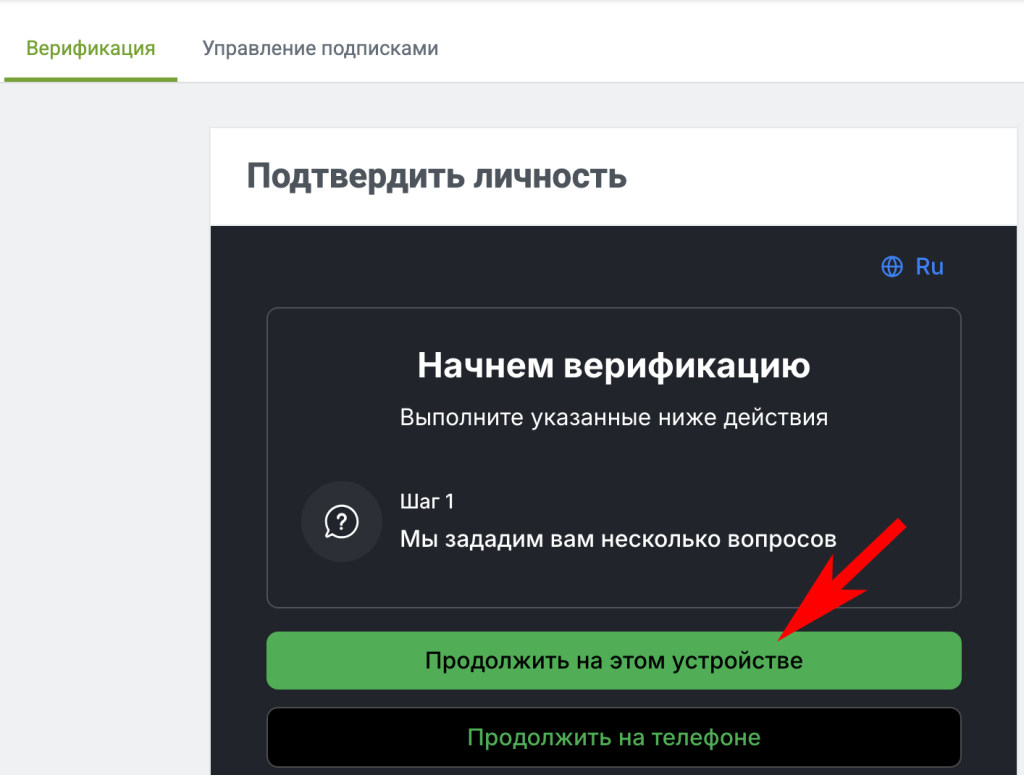
Ставим галочку (тем самым даем согласие на обработку персональных данных) и нажимаем «Продолжить».
Указываем личную информацию:
1) Дата рождения;
2) Место рождения;
3) Трудовой статус.
И нажимаем на кнопку «Продолжить».
Далее выбираем налоговое резидентство: в нашем случае, Россия. Далее оба раза выбираем «Нет» и нажимаем на кнопку «Продолжить».
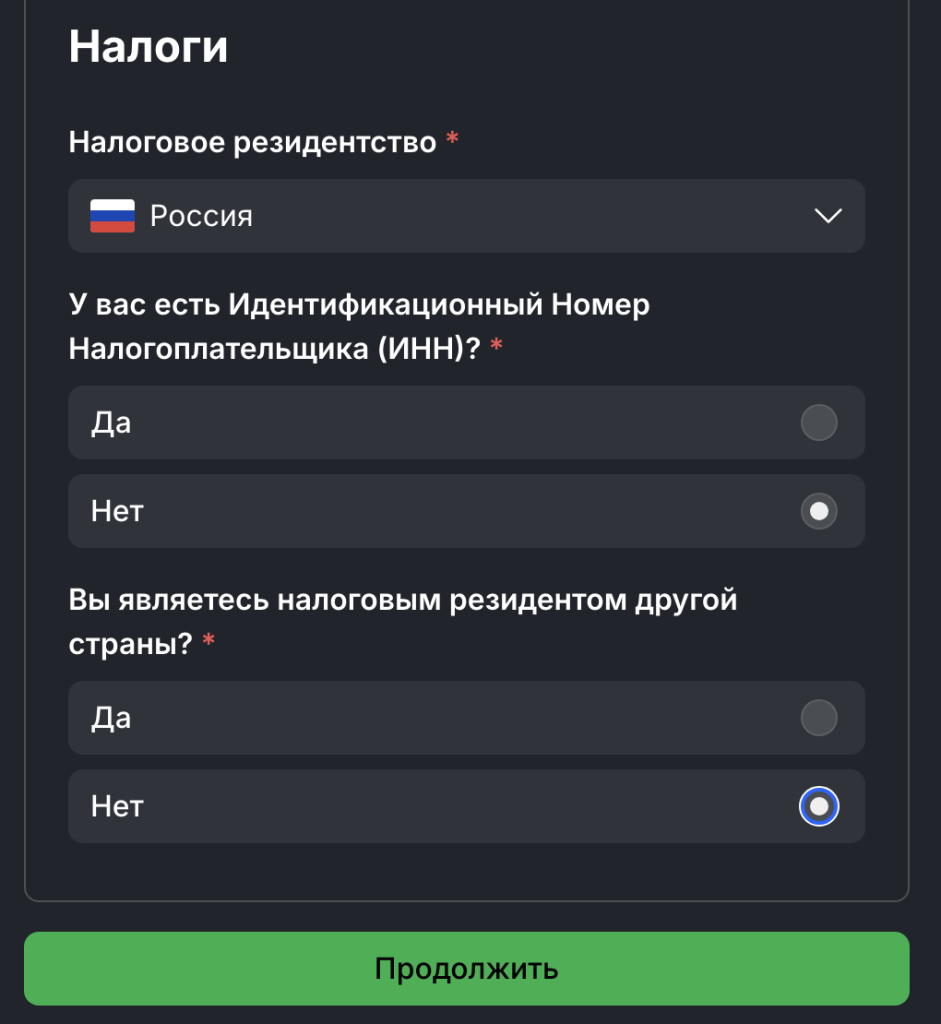
Далее снова оба раза выбираем ответы «Нет» и нажимаем на кнопку «Продолжить».
Теперь начинаем верификацию, нажимаем «Продолжить на этом устройстве».
Указываем свой номер телефона и нажимаем на кнопку «Продолжить».
Ждем обработку данных.
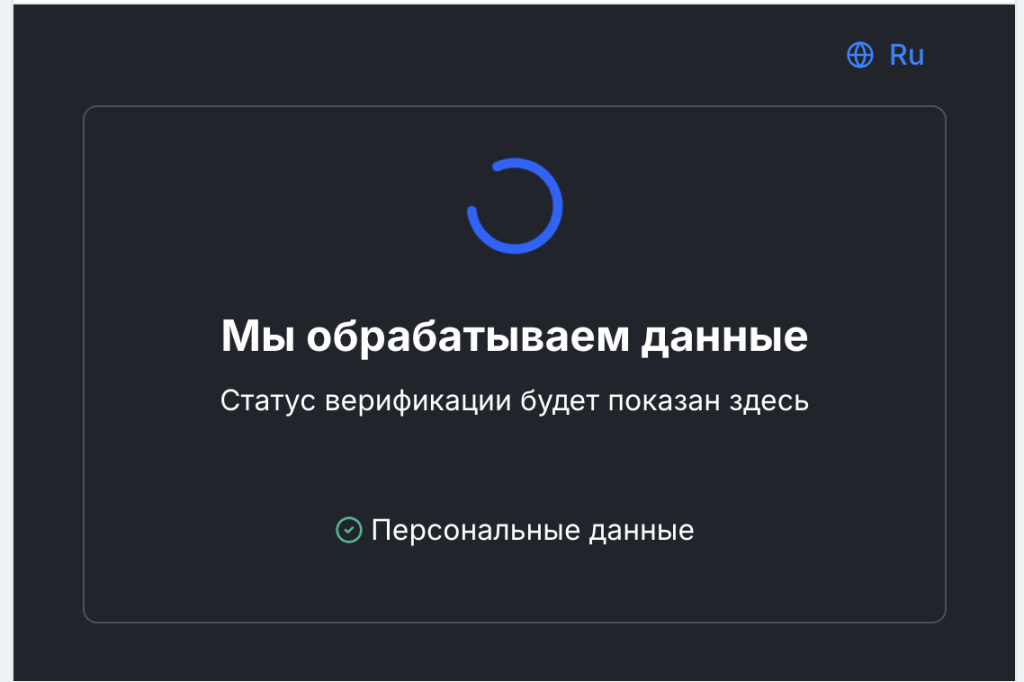
Далее нажимаем на «Продолжить на этом устройстве».
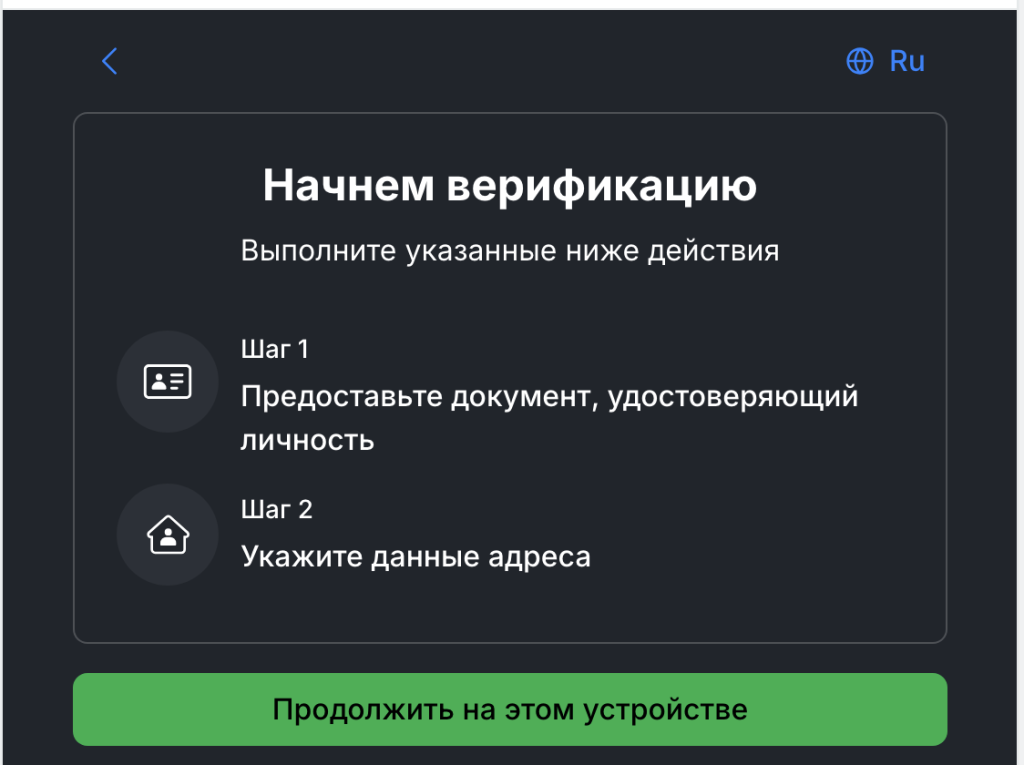
Теперь нужно предоставить паспортные данные. Выбираем страну выдачи документа и тип документа — паспорт. Нажимаем на кнопку «Продолжить».

Приготовьте фотографию или скан своего паспорта.
Ниже приведен пример фотографии для загрузки. У фотографии должно быть большое разрешение, четкое изображение, все 4 угла документа должны быть видны, так же четко должен быть виден номер и серия паспорта на каждой странице. Также запрещены блики. Фотография/скан должны быть цветными.
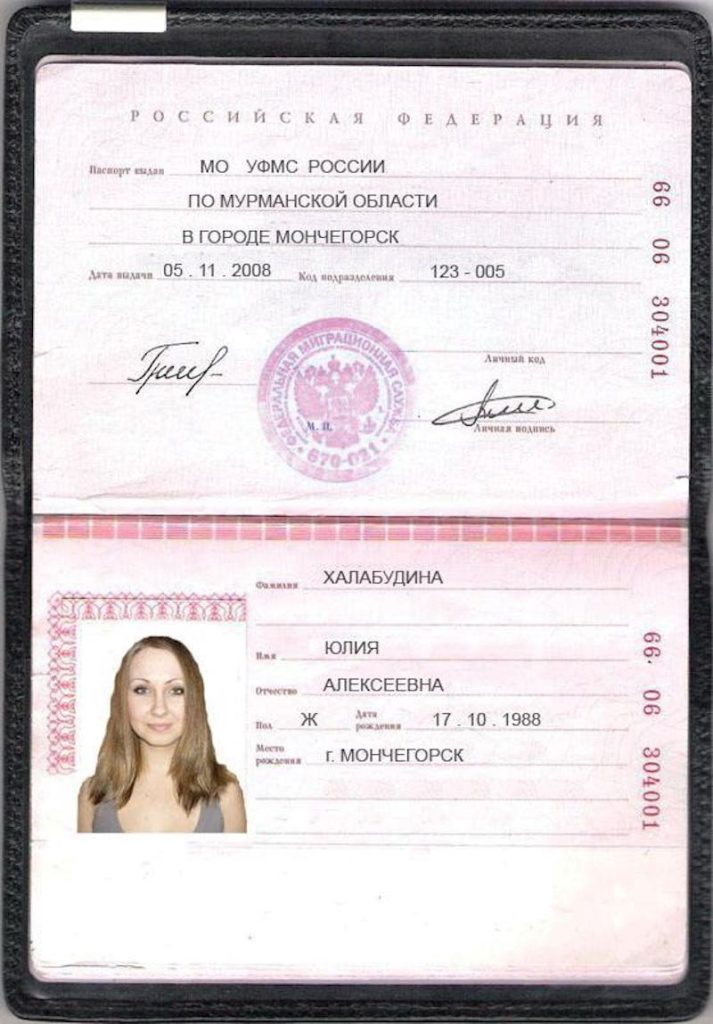
Нажимаем на кнопку «Продолжить».
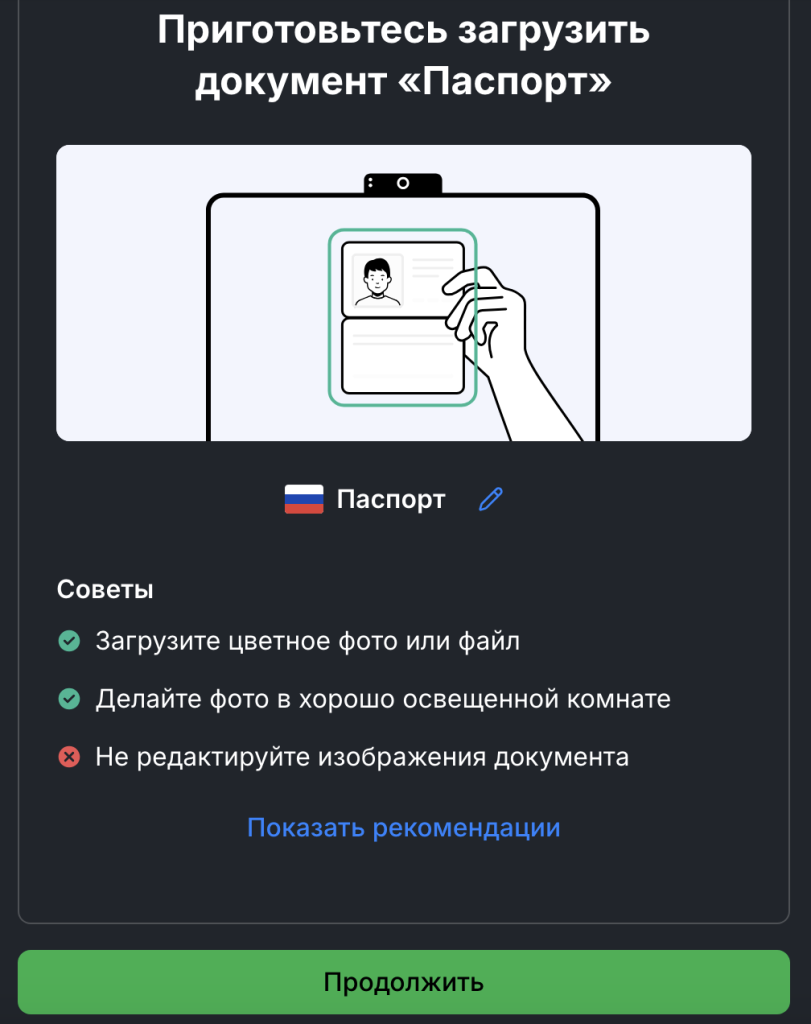
Тут либо разрешаете доступ к камере и с помощью нее делаете новые фотографии, но если фотографии или сканы документа у вас уже хранятся на устройстве, тогда нажимаем на кнопку «Загрузить документ».
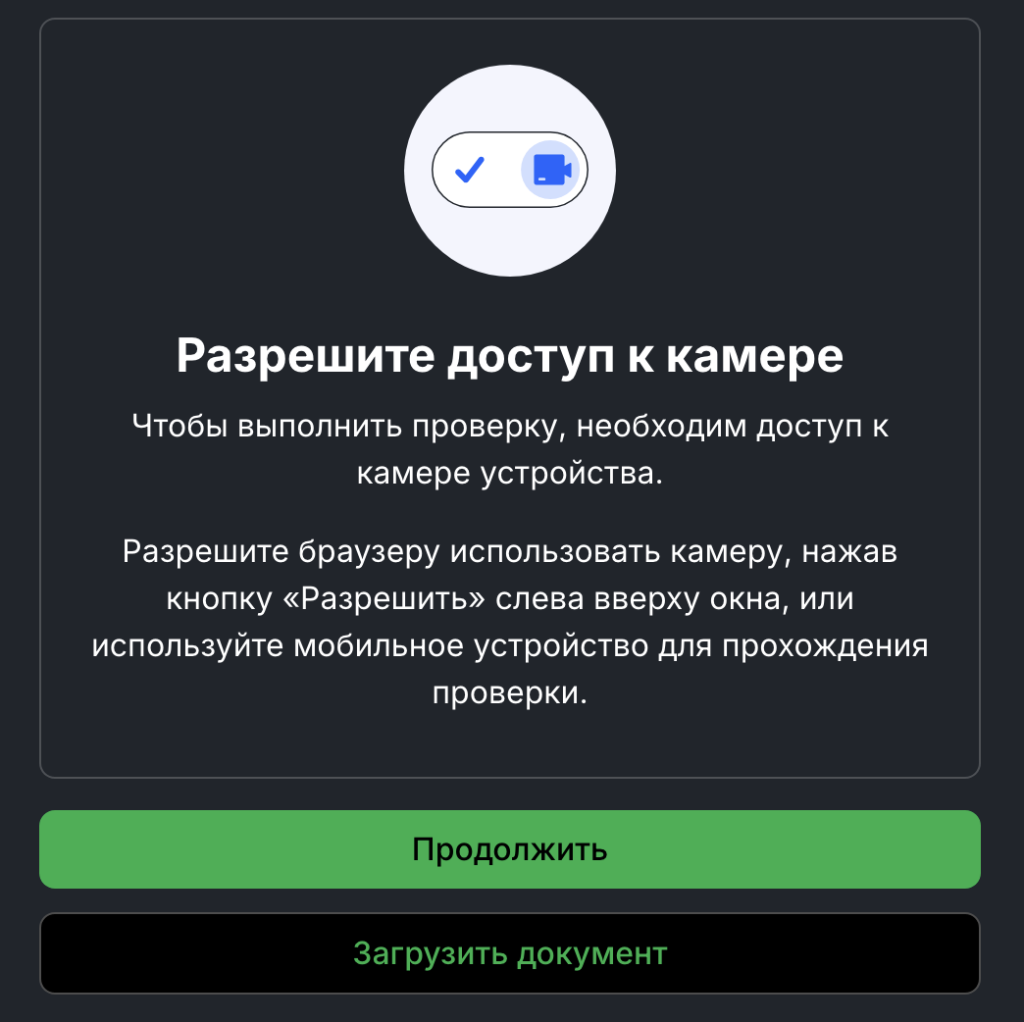
Выбираете свой файл для загрузки и нажимаете кнопку «Продолжить».
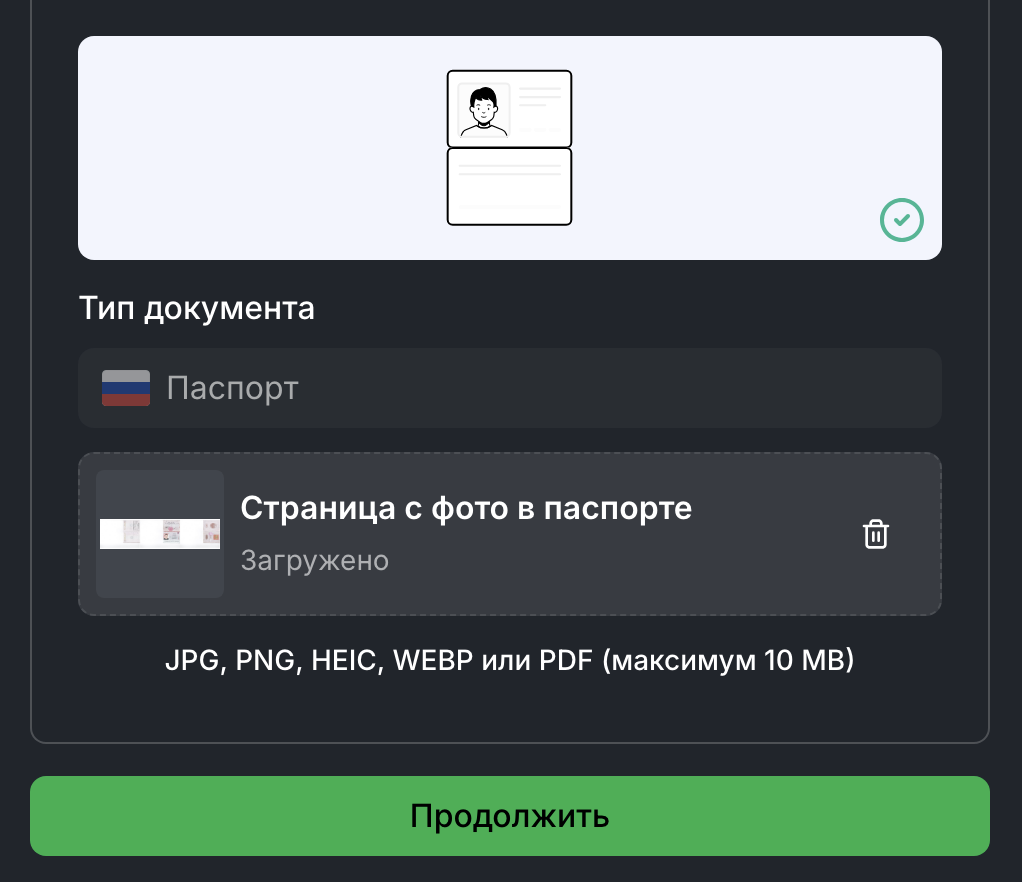
Далее вводим свой почтовый индекс и нажимаем на кнопку «Продолжить».
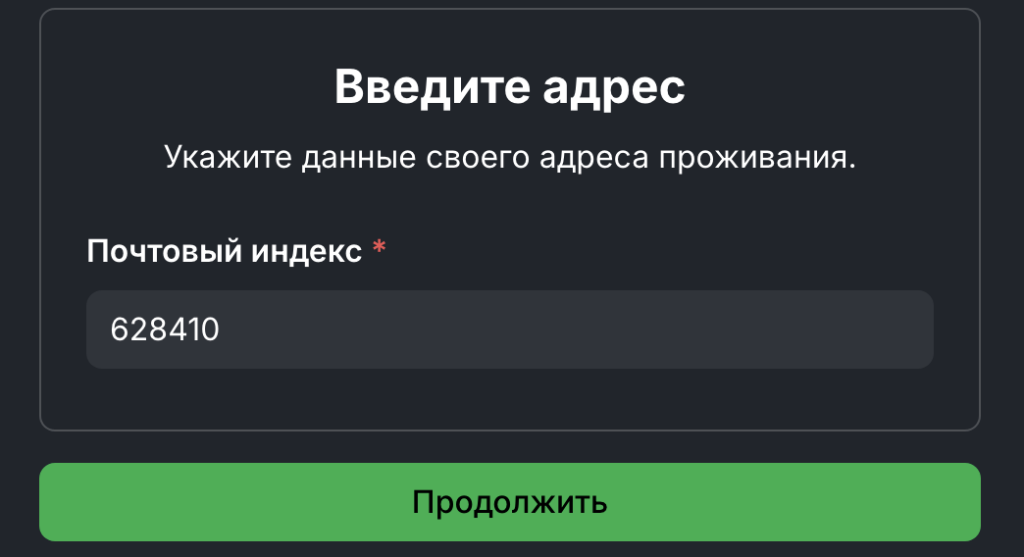
Теперь загружаем документ для верификации адреса.
Обычно таким документом служит прописка в паспорте. Ниже приведен пример правильной фотографии/скана. Фотография также должна быть цветной, все 4 угла должны быть видны, изображение должно быть четким и без бликов. Так же на странице должны быть видны серия и номер паспорта.
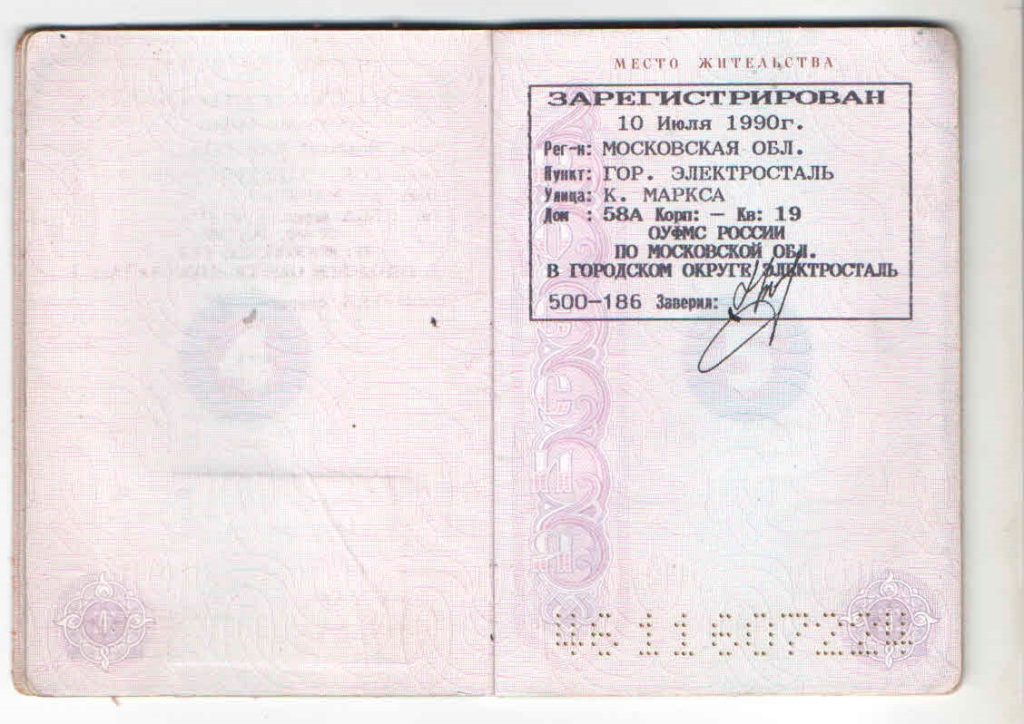
Выбираем свой файл с пропиской и нажимаем на кнопку «Продолжить».
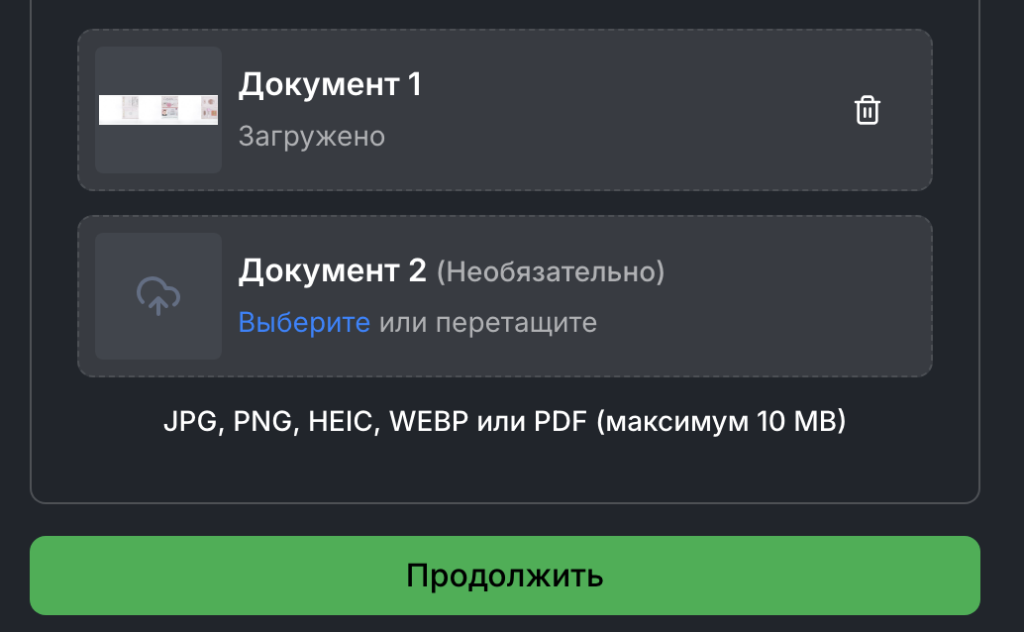
В течении 5-20 минут будет проходить обработка документов.
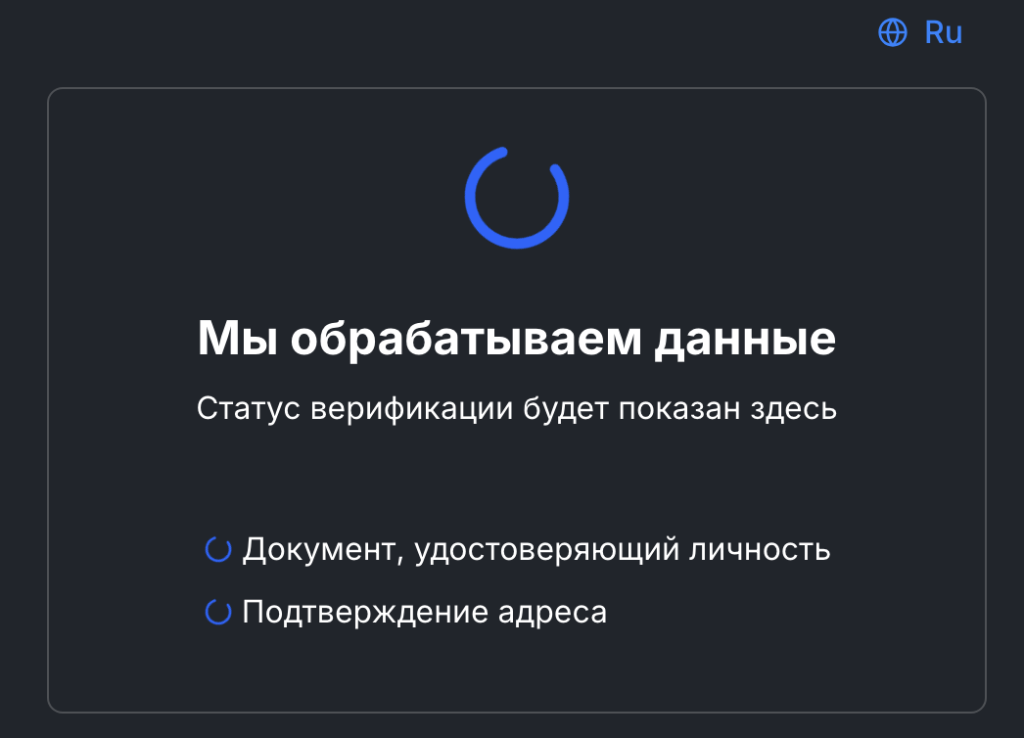
Если появится такое окно, то просто нужно обновить страницу.
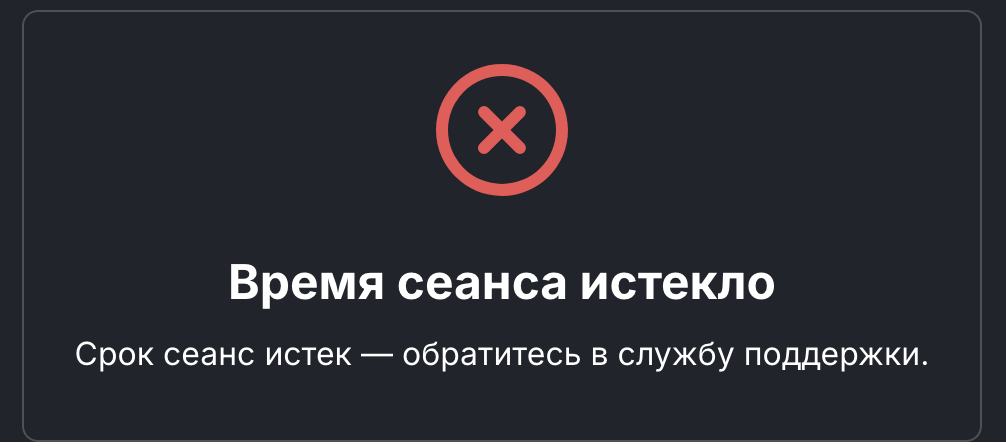
После проверки появится сообщение о том что аккаунт успешно верифицирован.
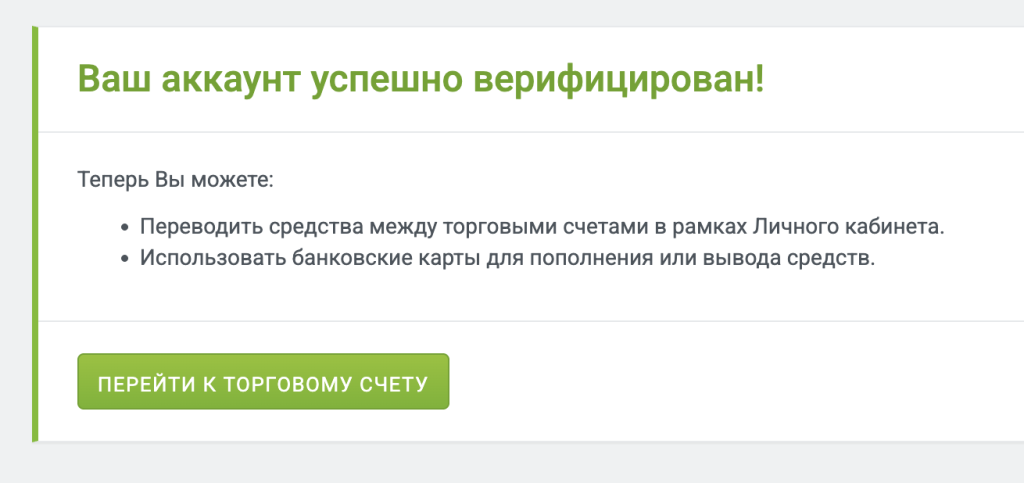
Если модераторам не понравятся Ваши документы, то в разделе с верификацией Вы увидите причину отказа и что нужно переделать. Загружаете новые исправленные фотографии и ждете заново обработку данных.
Также на момент проверки Вам обязательно должно быть 18 или более лет.
Вам придет письмо об успешной верификации и Вы сможете полноценно пользоваться Вашим аккаунтом.
Далее переходим к созданию торгового счета.
Создаем торговый счет
Для торговли на бирже Forex необходим торговый счет, на котором будет лежать ваш депозит и будет происходить ваша торговля.
Для создания торгового счета сначала заходим в личный кабинет брокера.
Во вкладке «Панель управления» видим и нажимаем на кнопку «Создать счет».

Находим «Cent Pro — MT4» и жмем кнопку «Выбрать».

Кредитное плечо выбираем 1000. (Для советника Smart плечо выбираем 2000)
Своп обязательно переключаем на НЕТ, иначе будет начисляться комиссия за перенесенные сделки на новый торговый день.
*Счет лидерским не делаем.
Нажимаем внизу на кнопку «Создать счет».

Брокер выдаст ваш номер торгового счета, он называется Логин MetaTrader4, а так же пароль. Пароль использовать только главный, тот что выделен на скриншоте. В нашем случае выдался сервер «EglobalTrade-Cent7». Для авторизации в МетаТрейдер 4 используйте сервер, который выдался вам именно здесь, при создании счета.

Эти данные сохраните! Можно сфотографировать, или записать себе в блокнот. Они еще не раз пригодятся. Так же эти данные продублируются на почту.
На этом создание счета закончилось, теперь счет необходимо пополнить.
Пополнение Forex4you картой
Для пополнения торгового счета с помощью карты или переводом по номеру телефона (СБП), заходим в личный кабинет брокера Forex4you.
В разделе «Панель управления» находим напротив своего счета кнопку «Пополнить» и нажимаем на нее.

Для пополнения используем свою рублевую карту, будет автоматическая конвертация, обычно внутренний курс на несколько рублей выше. Курс для конвертации актуален в момент пополнения!
1) Выбираем способ оплаты: «Банковские карты»;
2) Выбираем вариант «VISA, MASTERCARD, MIR, SBP»;
3) Нажимаем кнопку «Продолжить».

1) Указываем сумму для пополнения в рублях;
2) Нажимаем кнопку «Продолжить»;
3) Здесь указан текущий внутренний курс брокера;
4) Здесь указаны минимальная и максимальная суммы за одно пополнение.

1) Ставим галочку, тем самым подтверждаем операцию;
2) Нажимаем кнопку «Продолжить».

Далее Вас переведет на сайт PayPort.
Выбираете удобный способ оплаты, по номеру карты или по номеру телефона (СБП).
Для примера мы разберем способ «СБП»:
1) Нажимаем «По номеру телефона» и выбираем из предложенных вариантов с какого банка и на какой банк будете делать перевод средств;
2) Нажимаем «Подтвердить».

1) Переводим ровно ту сумму, которая здесь будет указана, если перевод осуществляется в другую страну, как в нашем примере в Таджикистан, то сумма автоматом сконвертируется в местную валюту;
2) Копируем номер телефона (реквизиты) для перевода и делаем перевод средств в мобильном приложении вашего банка, мини-инструкция так же будет написана на странице перевода;
3) Прикрепляем скриншот с успешным переводом, если потребуется;
4) Нажимаем на кнопку «Оплата завершена».
Часто бывает так, что даже нажимать на нее будет не нужно, автоматом переведет обратно на сайт брокера.

Далее увидите вот такое окно:

Затем заходите во вкладку «История» и увидите вашу транзакцию со статусом «Завершено». Это значит ваш счет успешно пополнен. Комиссия при пополнении и снятии равна 0%.

Для пополнения можно использовать карты VISA и MasterCard и карты стандарта МИР. Но проще всего перевести с помощью СБП.
Для снятия обратно на свою карту данный способ будет доступен через 30 дней после первого пополнения депозита.

Теперь переходим к покупке робота.
Чтобы активировать лицензию для торговли с помощью советника Quattro, нужно сперва добавить торговый счет в нашу онлайн базу. Для этого заходим в личный кабинет и переходим в раздел «Торговые счета».
Нажимаем на кнопку «Добавить счет».

Указываем номер торгового счета и выбираем советника.
Далее жмем кнопку «Добавить».

Видим, что счет успешно добавлен. Если нужно добавить еще, нажимаете снова на кнопку «Добавить счет».

Теперь для торговли на этом счете, нужно активировать лицензию. Есть несколько вариантов:
Вариант 1
Вы обращаетесь напрямую к своему пригласителю и оплачиваете лично ему стоимость лицензии (безлимитная лицензия покупается единоразово и бессрочно, все обновления советника бесплатные). Далее Ваш пригласитель обращается к нам и присылает Ваш номер счета для активации.
Вариант 2
Самостоятельно оплатить лицензию напрямую разработчикам. Для этого напротив своего счета нажмите кнопку «Активировать».

Выбираем тариф «Безлимитный» и жмем кнопку «Оплатить».

Далее попадаете на страницу с оплатой, копируете реквизиты разработчиков Quattro и делаете обычный перевод физ лицу. В сообщении к переводу пишем только свой номер счета, который необходимо активировать.

Официальные реквизиты:
СберБанк: 5469060028444674
СБП: +79373147878
После активации администрацией статус «Не активно» перейдет в «Активно».

Тариф «1 месяц» продлевает срок активации на 31 день.
После того как счет стал Активным, можно переходить к аренде сервера.
Регистрация на VPS24hour
Для круглосуточной торговли нам необходим арендованный сервер, который будет постоянно доступен из любой точки с любого устройства и стабильно работать 24/7.
Торговый терминал НЕ НУЖНО устанавливать на свой персональный компьютер!
МЫ АРЕНДУЕМ СЕРВЕР, НА КОТОРОМ БУДЕТ СТОЯТЬ ТЕРМИНАЛ И ВЕСТИСЬ ТОРГОВЛЯ!
Для регистрации переходим на https://client.vps24hour.com/?ref=2799
Меняем язык с английского на русский.

Заполняем анкету:
- Ваше имя: пишем свое имя;
- Ваш e-mail: вводим свою действующую почту;
- Ваш пароль: придумываем пароль минимум 8 символов, обязательно запишите и сохраните;
- Подтвердите пароль: вводим придуманный пароль еще раз;
- Код партнера: указываем код 2799 (Важно! Только находясь в структуре Quattro, инсталлятор сразу будет лежать на рабочем столе);
- Ставим галочку об ознакомлении и жмем на кнопку «Зарегистрироваться».

Далее на почту придет письмо об успешной регистрации и продублируются данные от Вашего кабинета. Заходим на https://client.vps24hour.com/login и вводим свою почту и придуманный пароль и жмем на кнопку «Войти».

На этом регистрация завершена. Теперь нужно заказать услугу «Аренда сервера для торговли».
Аренда сервера для торговли
Арендовать сервер нужно обязательно, на него устанавливается торговый терминал для торговли и выбранный советник Quattro.
Аренда сервера дает следующие преимущества:
- Не нужно использовать круглосуточно свой ПК;
- Доступ к терминалу из любой точки планеты с помощью телефона;
- Постоянный и бесперебойный доступ терминала к интернету для беспрерывной торговли.
После регистрации на VPS24hour заходим в личный кабинет и находим тариф «SILVER».

- Нажимаем на кнопку «Срок аренды», ставим 1 месяц (или больше);
- В поле промокод вводим: QUATTRO и нажимаем на стрелку справа;
Далее видим что цена стала меньше и нажимаем на кнопку «Заказать».
Данный промокод дает Вам скидку 12% только на оплату первого месяца.
Промокод не работает: если вы не в структуре Quattro, оплачиваете сразу больше 1 месяца, продлеваете услугу.

Появится окно с выбором метода оплаты, выбираем «Банковская карта» и жмем на кнопку «Далее».
Так же вы можете выбрать: Электронный кошелек, Крипто-кошелек или оплатить с Баланса ЛК.

Далее выбираем «Платежную систему». Ставим оплату по «СБП» и нажимаем «Оплатить».
Комиссия составит 4%. По нашим расчетам это фсамый выгодный и удобный способ оплаты.

На новой странице сгенерируется QR-код для оплаты, сканируем код своей камерой телефона и оплачиваем.

Затем в разделе «VPS» увидите свою услугу.

При наведении курсора на слово «Активный», появится шестеренка и такое окошко. Здесь есть вспомогательные функции. Вы можете в любой момент прямо отсюда перезагрузить свой удаленный стол если он у вас завис. Включить, отключить услугу или сменить тариф.

Чтобы увидеть свои данные от удаленного рабочего стола нажимаем на кнопку «Показать».

Откроется окно с данными для входа.
- Ваш iP адрес для подключения;
- Логин;
- Пароль.
Так же эти данные для подключения продублируются на Вашу почту.

Теперь заходим на свой удаленный рабочий стол. Для удобства Вы можете сразу скачать файл для входа на VPS в формате «.rdp». Если не знаете как это использовать, то просто заходим на удаленник по одной из этих инструкций.
Не забываем вовремя оплачивать продление аренды, иначе услуга блокируется и торговый терминал выключается, а значит советник перестанет торговать.
Переходим к установке торгового робота на сервере.
Удаленный сервер VPS
Выберите свою операционную систему и настройте вход на удаленный сервер на этой странице.
Установка и запуск Quattro IQ
После того как арендовали сервер и зашли на свой удаленный рабочий стол, приступаем к установке торгового терминала.
Заходим на VPS и видим свой арендованный рабочий стол, кликаем 2 раза на файл «Quattro Installer».
Почему у меня нет данного файла?
Значит Вы зарегистрировались на VPS24hour не по нашей реферальной ссылке или воспользовались услугами другого VPS-хостинга.
Что мне теперь нужно сделать?
Скачайте универсальный инсталлятор по данной ссылке и скопируйте архив на удаленный рабочий стол. Распакуйте содержимое на стол. Далее запустите файл «Quattro Installer».

Откроется инсталлятор, нажимаем на советника «iQ».

Теперь нажимаем на кнопку «Установить».

Ждем буквально 5 секунд пока завершится скачивание и установка терминала с роботом. Далее инсталлятор сам закроется и откроется торговый терминал.
Теперь в торговом терминале нужно авторизоваться, выбираем свой сервер от счета, который Вам предоставил брокер при создании счета и жмем «Далее».

- Выбираем «Существующий торговый счет»;
- Вводим Логин, это и есть номер счета;
- Вводим пароль от торгового счета, ставим галочку «Сохранить пароль»;
- Нажимаем кнопку «Готово».
Данные от счета Вам выдал брокер при создании счета.

После успешной авторизации выйдет окошко с успешным обновлением, нажимаем «ОК». Затем терминал может 1 раз перезагрузиться (терминал обновится до актуальной версии). Если выйдет вот такое окно, просто нажимаем на кнопку «Нет».

Затем терминал вновь откроется и увидите перед собой терминал с уже установленным советником, прогруженный на основные пары советника iQ. Можете нажать на кнопку как на скрине ниже, чтобы развернуть график по паре на весь экран.

Проверяем чтобы «Авто-торговля» была включена.

Торговля начнется сразу и автоматически, если соблюдены все условия:
- Правильно авторизовались в терминале;
- На балансе есть денежные средства;
- Торговый счет добавлен в базу Quattro;
- Оплачена лицензия или активирован тестовый период на 14 дней;
- Справа внизу на терминале не написано «Нет связи» или «Старая версия» или «Неверный счет».
Поздравляем! На этом запуск советника Quattro iQ завершен. По желанию Вы можете добавить еще 5 дополнительных пар: «EUR/CHF», «USD/JPY», «GBP/USD», «USD/CAD», «EUR/JPY». Инструкция по добавлению валютной пары.
ВАЖНО! Не закрывать терминал без необходимости. Если хотите выйти, закройте/сверните удаленный сервер, но не терминал и не окна торговых пар.
Всем своим партнёрам рекомендую ставить сервис Monic так как он бесплатный (если устанавливать по инструкции ниже) и его можно устанавливать на несколько роботов.
Monic.pro — Быстрый мониторинг торговых счетов и роботов. Статистика и анализ портфельной торговли. Получайте оперативную информацию о своих счетах в любой точке, где есть Интернет, с любого устройства, с частотой обновления информации 5-30 секунд.
Скопировать файл (потребуется распоковка) советника в терминал МТ4\МТ5 в папку Experts. Для этого нажимаем на файл Правой кнопкой мышки → Копировать. Переходим в терминал МТ4\МТ5, который установлен на удаленном рабочем столе или на ноутбуке\компьютере. Нажимаем Файл → Открыть каталог данных.

Откроется папка терминала МТ4\МТ5. В папке нажимаем MQL4 → Experts или MQL5 → Experts и копируем в эту папку файл советника → Права кнопка мышки → Вставить.
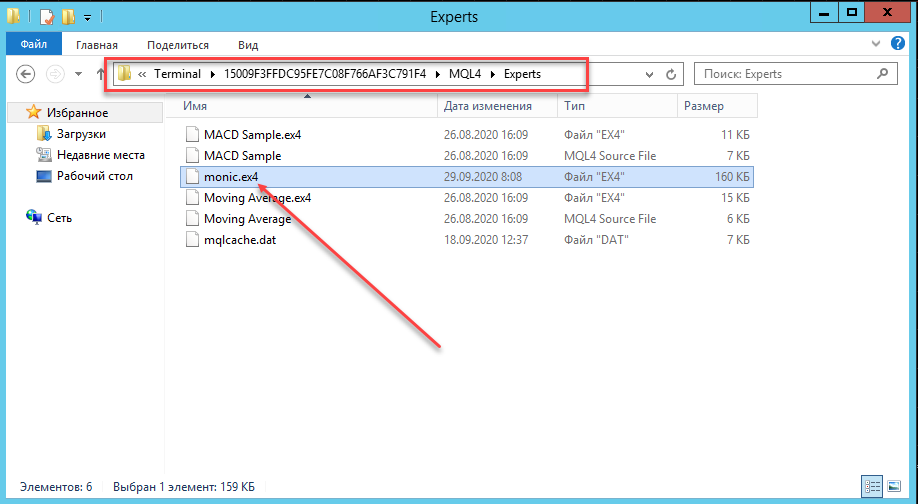
Теперь необходимо обновить вкладку “Советники” в терминале. Закрываем папку с советниками и переходим в терминал МТ4\МТ5. Навигаторе (Ctrl+N) находим вкладку Советник, нажимаем по ней правой кнопкой мышки → Обновить. После этого, во вкладке “Советники” добавится робот monic.ex4 или monic.ex5, в зависимости от платформы.

Теперь установим советник на график. Для это “перетаскиваем” файл советника на график, с той парой где вы не будете торговать. Зажимаем Левую кнопку мышки на самом файле и тянем на график. Также можно установить советник на график двойным нажатием на файл советника.
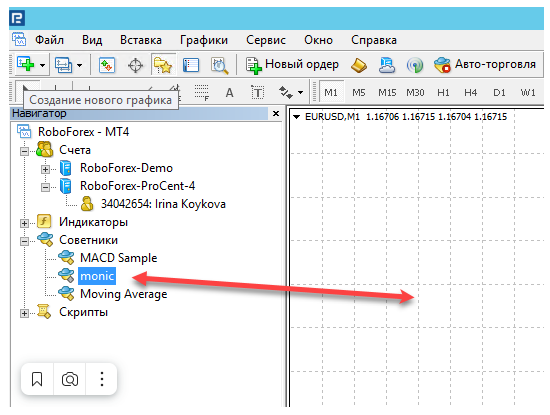
Откроется стартовая панель советника. Вкладка “О программе” – краткая информация о роботе.

Переходим в закладку “Общие” и ставим галочку “Разрешить импорт функций из DLL” – это главный параметр в этой закладке.
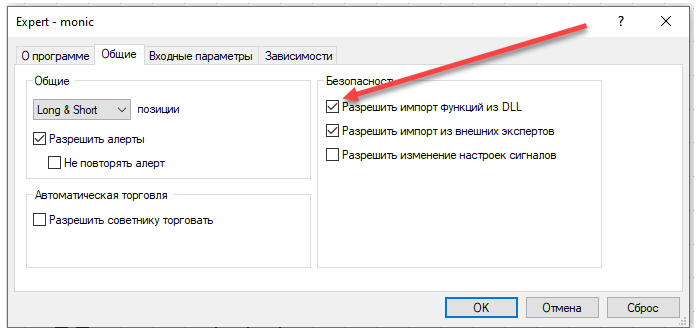
“Разрешить советнику торговать” можно не включать. Советник не является торговым роботом и он не совершает торговых операций.
Нажмите → ОК. Если все было сделано правильно, то советник загрузится и начнет отправлять информации о счете.
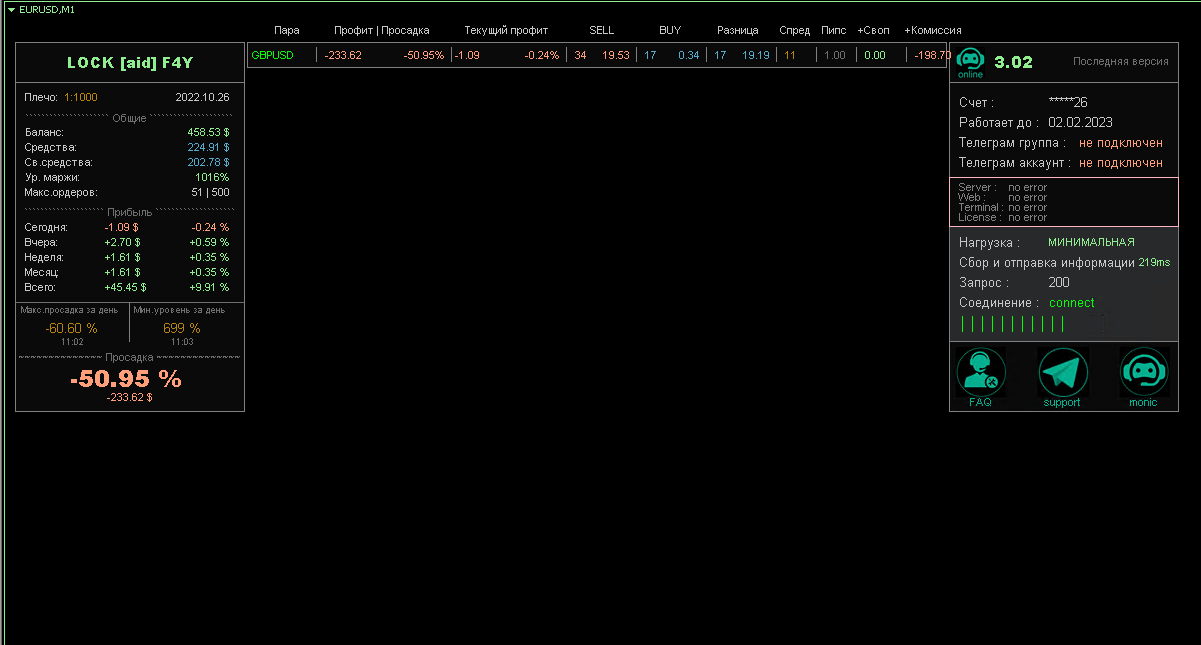
Подключение к телеграм
Начиная с версии 2.00 советник стал более гибким в настройках сообщений и предупреждений. Теперь для оповещения используем своего бота @monicProBot
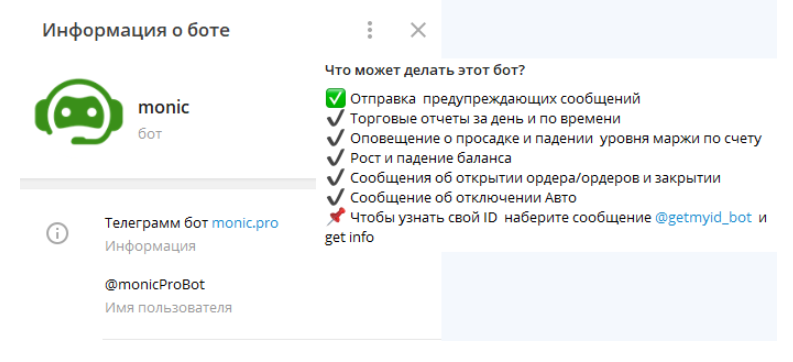
Запустите робота командой /start или кнопкой → Start
Советник + телеграмм бот могут отправлять сообщения не только пользователю, но и в группу:
— Общая информация по счету
— Итоговая информация по счету
— Сообщение о просадке
— Сообщение о выходе в плюс
— Сообщение об уровне маржи
— Сообщение о балансе
— Сообщение об отключение автоторговли
— Сообщение об открытие ордеров
— Сообщение о закрытие ордеров
— Экономические новости
Подключение monic к сервису Телеграм
1. Заходим в терминале Сервис → Настройки → Советники и
добавляем адрес https://api.telegram.org/ – это API, через который monic связывается с сервером Телеграм.

Чтобы monic мог отправлять сообщения в аккаунт нужно прописать в настройках советника ID аккаунта. ID аккаунта можно узнать используя ботов телеграм, например
@getmyid_bot


Эти боты покажут ваш id аккаунта.
Для группы. Добавьте бота в свою группу, чтобы узнать id группы.
Внимание ! Как узнаете id группы , удалите бота и сообщение с id из группы.
Пропишите id аккаунта и группы во водных параметрах советника monic, укажите счета для телеграм. Если торговля не осуществляется в выходные дни, то можете отключить отправку сообщений в эти дни.

Теперь monic может отправлять сообщения в аккаунт и в группу.
Для каждого сообщение можно подобрать настройки и отправлять\не отправлять сообщения в аккаунт или в группу телеграм.

Рекомендации
Не подключайте много сообщений — это нагружает бота @monicProBot и некоторые сообщения могут не приходить. Выбирайте только важные сообщения.
Не подключайте сразу несколько сообщений. Каждый вид сообщения, при первом подключение. присылает стартовое сообщение. Например сообщение о просадке:

Последовательное подключение сообщений позволит добиться максимальной эффективности для информирования о важных торговых показателях.
На этой странице можно выбрать сервис мониторинга. Сервис мониторинга сохраняет детальную статистику вашего торгового счета с момента его добавления. Удобно скажем в конце года посмотреть статистику торговли робота.
Не лишним будем изучить терминологию на этой странице.
Поздравляю, теперь робот работает на Вас. Успешной торговли!
Теперь попросите поддержку, добавить Вас в закрытый VIP-чат и в Технический канал в телеграме.
Остались вопросы? Пишите мне в ТГ @sergiocharm